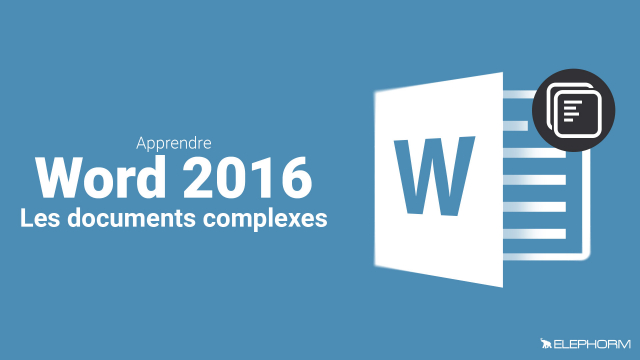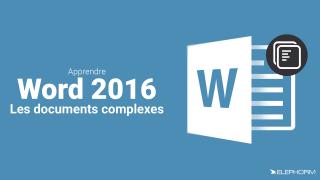Détails de la leçon
Description de la leçon
Dans cette vidéo, nous vous montrons comment insérer un graphique Excel dans Word et le personnaliser. Vous commencerez par cliquer à l'endroit souhaité dans votre document Word, puis passer par l'onglet Insertion pour sélectionner le type de graphique parmi les nombreuses options disponibles comme les histogrammes, les courbes ou les camemberts. Une fois le graphique inséré, vous pourrez le modifier en utilisant les onglets Création et Format pour ajuster les styles, les couleurs et les paramètres de données. Nous vous guiderons également pour remplir un tableau Excel avec vos données et voir les modifications reflétées instantanément sur le graphique dans Word. Cette fonctionnalité est une avancée significative depuis la version 2016 d'Excel, offrant des outils tels que les graphiques en rayons de soleil ou en cascades.
Objectifs de cette leçon
L'objectif de cette vidéo est de montrer comment insérer et personnaliser un graphique Excel dans un document Word, ainsi que d'explorer les différentes options de mise en forme et de style disponibles.
Prérequis pour cette leçon
Pour suivre cette vidéo, il est recommandé d'avoir une connaissance de base de Microsoft Word et Excel.
Métiers concernés
Cette compétence est particulièrement utile pour les analystes de données, les administrateurs de bureau, les enseignants et les professionnels du marketing qui souhaitent présenter des données de manière visuelle.
Alternatives et ressources
Les logiciels alternatifs incluent Google Sheets et Google Docs pour ceux qui préfèrent les outils en ligne, ainsi que LibreOffice Calc et Impress pour les solutions open source.